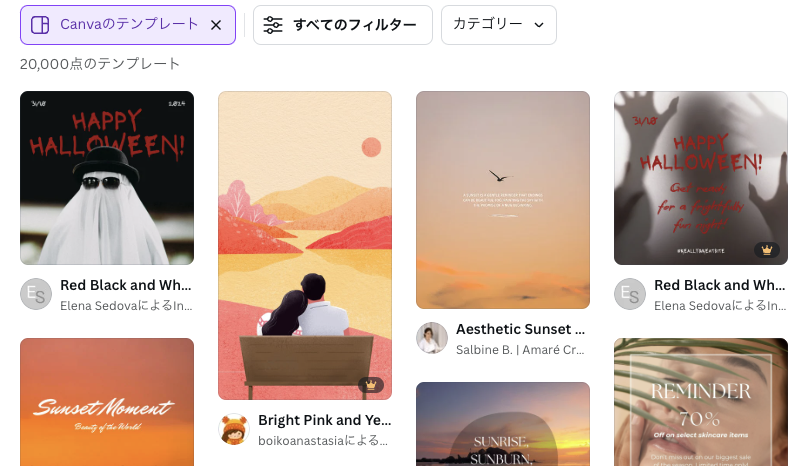
はじめに
プレゼン資料の作成に何時間も費やしていませんか?アイデアの整理から、スライドのデザイン、文章の推敲まで…。実は、ChatGPTとCanvaを組み合わせることで、この作業を驚くほど効率化できるんです。
なぜChatGPTとCanvaの組み合わせなのか?
- ChatGPT:アイデアの整理・構造化、文章作成が得意
- Canva:直感的なデザイン作成、豊富なテンプレート提供
- 組み合わせることで:企画から完成まで一気通貫で効率化
具体的な作業手順
Step 1:ChatGPTでアイデア整理&アウトライン作成
- プレゼンのテーマと目的をChatGPTに伝える
- 以下のようなプロンプトを使用:
以下のプレゼンのアウトラインを作成してください:
- テーマ:[あなたのテーマ]
- 目的:[プレゼンの目的]
- 対象:[聴衆の特徴]
- 時間:[持ち時間]Step 2:ChatGPTで各スライドの内容を生成
- アウトラインに基づき、各スライドの具体的な内容を生成
- 使用するプロンプト例:
以下のスライドの内容を作成してください:
- タイトル:[スライドのタイトル]
- 目的:[このスライドで伝えたいこと]
- 形式:箇条書き3-4項目
- トーン:ビジネス向けStep 3:Canvaでスライドデザイン
- プレゼンテーション用テンプレートを選択
- ChatGPTで生成した内容を配置
- AIデザイン機能を活用したビジュアル作成
効率化のポイント
1. ChatGPTの効果的な活用
- キーメッセージの抽出
- 説得力のある文章構成
- データの可視化アイデア提案
2. Canvaのパワフル機能
- AIによる画像生成
- ブランドキット活用
- スマートアニメーション
3. 作業時間の削減効果
- 従来:平均4-5時間
- 効率化後:1-2時間
- 約60%の時間削減を実現
活用時の注意点
- ChatGPTの出力チェック
- 事実確認の必要性
- 業界特有の表現の調整
- 数値データの検証
- Canvaでのデザイン最適化
- ブランドカラーの統一
- 可読性の確保
- モバイル表示の確認
まとめ
ChatGPTとCanvaの組み合わせは、プレゼン資料作成の革新的なソリューションです。この方法を実践することで、クオリティを保ちながら、作業時間を大幅に削減できます。ぜひ、あなたも試してみてください。
実践のためのアクションプラン
- ChatGPTとCanvaのアカウント準備
- サンプルプレゼンで手順を試す
- 実際のプレゼンで実践、改善点を見つける
まずは小規模なプレゼンから始めて、徐々に活用範囲を広げていくことをおすすめします。